

사용자 메뉴 하단에서 볼 수 있습니다. "찾다" . 이 디렉토리 또는 해당 디렉토리, 모듈 또는 보고서가 있는 위치를 잊은 경우 이름을 적고 '돋보기' 아이콘이 있는 버튼을 클릭하기만 하면 메뉴 항목을 빠르게 찾을 수 있습니다.
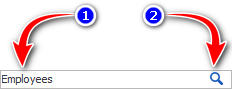
그러면 다른 모든 항목이 사라지고 검색 기준과 일치하는 항목만 남습니다.
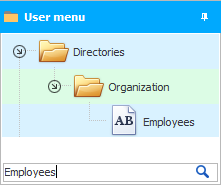
검색을 사용하기 위해 알아야 할 중요한 사항은 무엇입니까?
검색 조건을 지정하는 입력 필드는 아웃라인이 숨겨진 스타일리시한 디자인입니다. 따라서 찾고 있는 문구를 입력하려면 돋보기 이미지가 있는 버튼 왼쪽에 있는 마우스를 클릭하십시오.
원하는 개체의 이름을 완전히 쓸 수 없습니다. 첫 글자만 입력할 수 있으며 대소문자를 구분하지 않고 입력할 수도 있습니다(대문자). 사실, 이 경우 기준에 해당하는 메뉴 요소가 하나가 아니라 단어의 지정된 부분이 이름에 나타나는 여러 항목이 나올 수 있습니다.
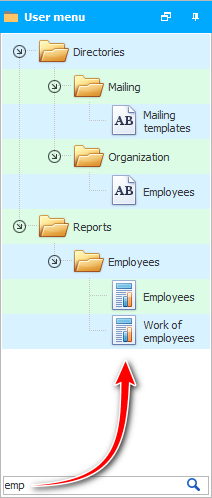
'돋보기' 아이콘이 있는 버튼은 누를 수 없으며, 검색어 입력 후 키보드의 ' 엔터 ' 키를 누르는 것이 더 빠릅니다.
전체 메뉴 구성으로 돌아가려면 검색 기준을 지운 다음 ' Enter '를 누릅니다.

' USU ' 프로그램은 전문적이기 때문에 초보자가 이해할 수 있는 방법과 일반적으로 숙련된 사용자에게만 알려진 숨겨진 기능을 통해 일부 작업을 수행할 수 있습니다. 이제 그러한 가능성 중 하나에 대해 말씀드리겠습니다.
의 첫 번째 항목을 클릭하십시오. "사용자 메뉴" .
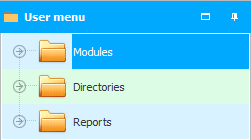
그리고 키보드에서 찾고 있는 항목의 첫 글자를 입력하기 시작하면 됩니다. 예를 들어, 우리는 디렉토리를 찾고 있습니다. "직원" . 키보드의 처음 두 문자인 ' c ' 및 ' o '를 입력합니다.
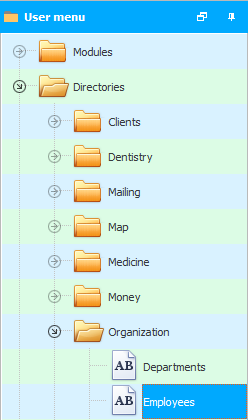
그게 다야! 필요한 가이드를 바로 찾았습니다.
돌아오다:
![]()
범용 회계 시스템
2010 - 2024